- Autorius Lauren Nevill [email protected].
- Public 2023-12-16 18:54.
- Paskutinį kartą keistas 2025-01-23 15:22.
Interneto dizaineriai naudoja įvairiausius efektus, kad papuoštų savo sukurtus puslapius. Vienas iš šių efektų yra šliaužianti linija, kuri pritraukia vartotojo dėmesį ir priverčia jį skaityti tekstą.
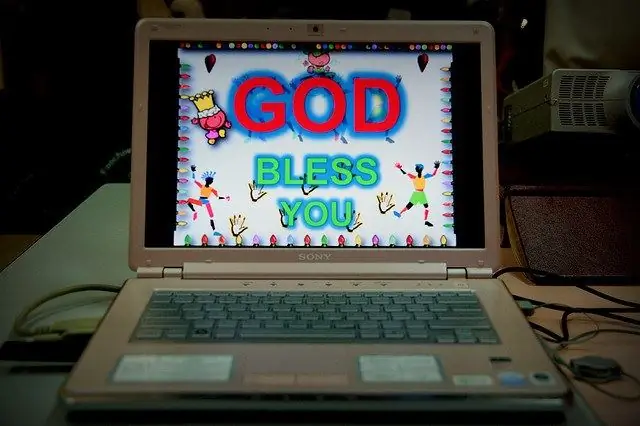
Tai būtina
html redaktorius
Nurodymai
1 žingsnis
Norėdami dirbti su HTML, jums reikia HTML redaktoriaus, pavyzdžiui, Сute HTML. Nešiojamąją versiją, kurios nereikia diegti, galite atsisiųsti iš nuorodos straipsnio pabaigoje. Šis redaktorius turi sintaksės paryškinimą ir yra labai patogus mokytis HTML pagrindų.
2 žingsnis
Atidarykite redaktorių ir užrašykite šį kodą tarp žymų: Prisimenu nuostabų momentą: Jūs pasirodėte prieš mane, Kaip trumpalaikė vizija, Kaip gryno grožio genijus.
3 žingsnis
Kodo redagavimo priemonėje spustelėkite piktogramą Peržiūrėti naršyklėje (didinamasis stiklas pasaulio rutulyje). Bus atidaryta numatytoji naršyklė, bėgimo eilutėje pamatysite Puškino eilėraščius. Dabar atidžiai pažvelkite į aukščiau pateiktą pavyzdį. Palapinės žyma yra tikrinimo žyma. Aukščio ir pločio parametrai nustato linijos langelio aukštį ir plotį, bgcolor apibrėžia fono spalvą, šiuo atveju ji yra balta. Pakeiskite žalią baltą spalvą, o linijos fonas taps žalias. Išbandykite eilutės paraštės spalvą, plotį ir aukštį.
4 žingsnis
Naudodami parametrą BEHAVIOR, galite nurodyti papildomus linijos judėjimo parametrus. Pavyzdžiui, pakeiskite atidarymo kodo žymą taip: Pradėkite peržiūrą redaktoriuje - dabar tekstas bus perkeltas iš vienos eilutės laukelio pusės į kitą ir atgal.
5 žingsnis
Galite nustatyti slinkties linijos judėjimo kryptį naudodami parametrą DIRECTION = "..", į jį pakeisdami šias reikšmes: kairė - linija juda į kairę. dešinė - linija eina į dešinę. aukštyn - iš apačios į viršų. žemyn - iš viršaus į apačią.
6 žingsnis
Pabandykite pakeisti teksto dydį, įtraukdami jį į žymę „Tekstas“. Šiame pavyzdyje teksto dydis yra 5. Taip pat galite pakeisti jo spalvą naudodami „Text“žymą. Šiame pavyzdyje tekstas bus raudonas.






